
Tutorial ini adalah terjemahan dari tutorial Create a 3D poster with Cinema 4D and Photoshop di psdbox.com.
Dalam tutorial ini akan ditunjukkan langkah-langkah untuk membuat poster tipografi 3D menggunakan Cinema 4D dan Photoshop.
Anda juga akan memiliki Proyek Cinema 4D serta dapat membuat variasi sendiri dan membuat pemandangan Anda sendiri dengan teks pribadi Anda. Yang perlu Anda lakukan adalah membuka objek file Anda dengan software 3D favoritmu. Semua file yang dibutuhkan dalam tutorial ini telah tersedia untuk di-download disini.
Langkah 1
Buka aplikasi Cinema 4D. Pilih beberapa font yang kalian sukai, seperti, Helvetica, reboard, typograph pro dan cari M54. Sekarang, pergi ke MoGraph> motext dan pilih typograph pro font. Ketik teks yang kalian mau dan ikuti pengaturan seperti yang ditunjukkan pada gambar.



Langkah 2
Sekarang pilih font reboard, dan ketik "musik". Anda dapat menggunakan pandangan yang berbeda untuk membantu Anda. Tampilan depan adalah pilihan yang baik. MoGraph> motext.

Langkah 3
tambahkan sebuah kubus pada layar dan resize. Kamu dapat menggunakan scale tool untuk me-resize objek atau untuk mengatur kotak. Gunakan rotate and move tools untuk me-replace text dan objek seperti yang kamu inginkan.

Langkah 4
Pilih mograph>motext lagi. Ketik kata yang Anda inginkan dan tarik ke objek kotak seperti yang diutnjukkan pada gambar. Posisikan teks sedikit di depan dari objek seperti yang ditunjukkan. Gunakan Right Side View jika diperlukan. Sekarang tempat teks di bawah objek kubus dan gunakan Boole tool untuk membuat lubang teks dalam objek kubus. Kemudian tarik kedua objek (kubus dan teks) ke dalam Boole tool.

Langkah 5
Lanjutkan membuat teks dan objek yang Anda inginkan, tidak ada aturan yang pasti. Ubah teks kalian; menggunakan caps, depth, boole tool ... coba terus sampai terlihat seperti yang ditunjukkan pada gambar berikut.

Langkah 6
Buat objek kubus lain dan mematikan objek lain agar tidak terlihat. Kemudian tambahkan fillet dan ikuti pengaturan seperti yang ditunjukkan pada gambar. Buat objek dapat diedit dengan menekan C atau klik di tombol kiri seperti yang ditunjukkan. Sekarang dengan modus Polygon dan live selection kita akan membuat sebuah seleksi berbentuk persegi. Klik kiri dan pilih extrude inner.
Kemudian tarik mouse ke sisi kiri, klik kiri lagi, tapi sekarang pilih extrude. Lalu tarik/drag ke kiri untuk extruder. Pergi ke Front View dan pilih MoGraph > motext. Tempatkan text di dalam kubus seperti ditunjukkan pada gambar. Kemudian seret teks sedikit ke depan seperti yang ditunjukkan di bagian atas tampilan. Ulangi proses yang sama dengan kubus lain dan ketik text yang diinginkan.



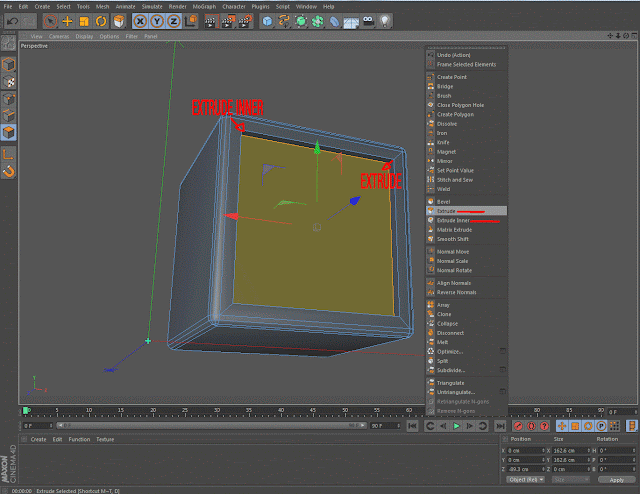


Lanjut ke tahap berikutnya
Sumber: www.psdbox.com/
Tuesday, December 4, 2012
Buat poster 3D dengan Cinema 4D dan Photoshop
Subscribe to:
Post Comments (Atom)











0 comments:
Post a Comment